Go - 環境設定
歡迎,有志於成為程序員的你們!今天,我們將進入令人興奮的Go程式設計世界。作為你們親切友善的計算機科學老師,我將指導你們設置Go環境。別擔心你們以前從未編過程式——我們會一步步來,不久之後,你們就會準備好寫下自己的第一個Go程式!
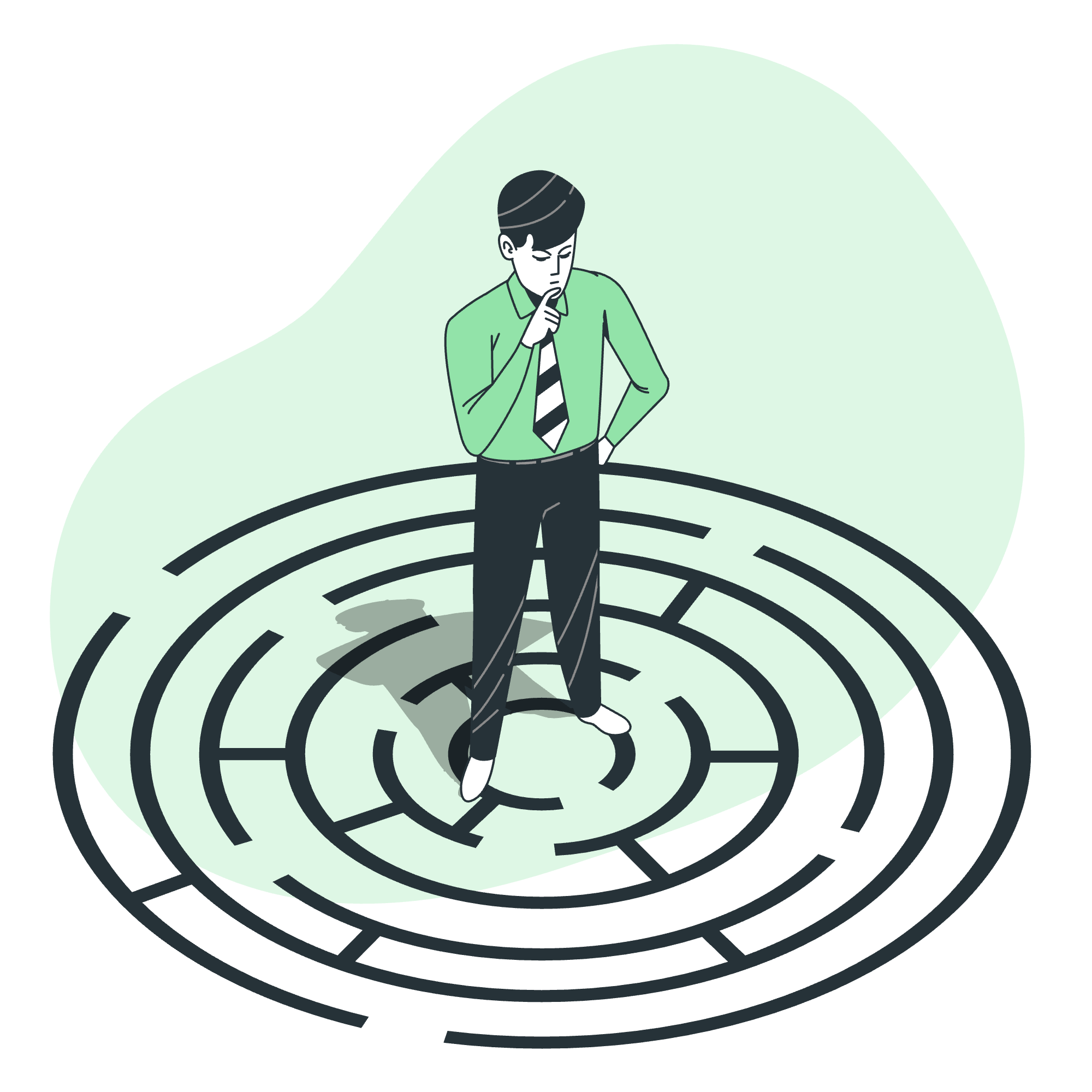
本地環境設定
設定本地環境就像在開始新的藝術專案之前準備工作空間一樣。你需要正確的工具和材料來創造你的傑作。在我們的案例中,我們需要三個主要組成部分:
- 一個文本編輯器
- Go編譯器
- Go歸檔
讓我們詳細探討每一個部分。
文本編輯器
文本編輯器是你在其中編寫Go代碼的地方。它就像你的數字筆記本,但更加酷炫!有許多選擇可用,對於初學者,我推薦使用Visual Studio Code(VS Code)。它是免費的,用戶友好,並且對Go有出色的支持。
安裝VS Code的步驟如下:
- 訪問官方VS Code網站(https://code.visualstudio.com/)
- 下載適合你操作系統的版本
- 按照安裝指示操作
安裝完畢後,打開VS Code並安裝Go擴展:
- 點擊左側邊欄的擴展图标(看起來像四個方塊)
- 搜索"Go"
- 找到Google Go Team的擴展並點擊"安裝"
Voila!你的文本編輯器已經準備好進行Go編碼了!
Go編譯器
Go編譯器就像一個神奇的翻譯器,將你的Go代碼轉換成計算機能夠理解和執行的內容。它與Go安裝包一起提供,所以我們在下一步下載Go歸檔時會獲得它。
下載Go歸檔
Go歸檔包含了開始編程Go所需的一切,包括我們剛才提到的編譯器。讓我們來下載吧!
- 訪問官方Go下載頁面:https://golang.org/dl/
- 選擇適合你操作系統的版本
現在,讓我們看看如何在不同的操作系統上安裝Go。
在UNIX/Linux/macOS和FreeBSD上安裝
如果你使用的是基於Unix的系統,如Linux或macOS,請按照以下步驟操作:
- 打開你的終端
- 將下載的歸檔解壓縮到/usr/local:
sudo tar -C /usr/local -xzf go1.x.x.linux-amd64.tar.gz(將1.x.x替換為你下載的版本)
- 將Go添加到你的PATH,在~/.profile或~/.bash_profile中添加以下行:
export PATH=$PATH:/usr/local/go/bin- 重新加載你的個人資料:
source ~/.profile如此一來,你就已在基於Unix的系統上安裝了Go!
在Windows上安裝
對於我們的Windows用戶,過程稍有不同,但同樣簡單:
- 運行你下載的MSI安裝程序
- 按照提示操作——安裝程序會為你設定一切
- 重啟你的計算機以確保所有變更生效
看!簡單如派!
驗證安裝
現在來到令人興奮的部分——確保一切正常運作!就像在音樂會前進行聲音檢查一樣。讓我們驗證你的Go安裝:
- 打開你的終端(Windows上的命令提示符)
- 鍵入以下命令:
go version如果你看到了類似於go version go1.x.x的內容,恭喜你!你已經成功設置了你的Go環境。
讓我們再試一個命令來查看Go安裝的位置:
go env GOROOT這將顯示你的Go安裝位置。
你的第一個Go程式
現在,我們已經一切就緒,讓我們寫下我們的第一個Go程式!打開你的文本編輯器並創建一個名為hello.go的新文件。輸入以下代碼:
package main
import "fmt"
func main() {
fmt.Println("Hello, Go world!")
}保存文件,並打開你的終端。導航到你保存hello.go的目錄,並運行:
go run hello.go如果你在終端中看到了"Hello, Go world!",那就給自己一個鼓勵——你剛剛運行了你的第一個Go程式!
常見Go命令
讓我們以一個常見Go命令的表格來結束,你將會經常使用這些命令:
| 命令 | 描述 |
|---|---|
go run |
編譯並運行一個Go程式 |
go build |
編譯程序但不運行它 |
go fmt |
格式化Go源代碼 |
go get |
下載和安裝包和依賴 |
go test |
在Go源文件中運行測試 |
go version |
顯示Go版本 |
go env |
打印Go環境信息 |
記住,學習編程是一段旅程,而不是目的地。不要害怕犯錯誤——它們只是學習的機會!持續練習,保持好奇心,不久之後,你將會編寫複雜的Go程式。
祝賀你們,未來的Go小豬!快樂編程!
Credits: Image by storyset
